一、下载和安装
二、使用详解1、主界面
2、菜单
2.1帐号设置
2.2帐号属性
2.3参数设置
2.4锁定客户端
2.5视图
3、IP工具
3.1域名状态
3.2 PING
3.3路由跟踪
3.4连接分析
3.5自诊断
4、帮助
一、下载和安装
1、下载花生壳点击下载
2、安装花生壳
下载后,双击运行安装包
注意:若已安装其他花生壳版本,建议安装前先卸载已有版本。
下面以花生壳6.0客户端作为范例
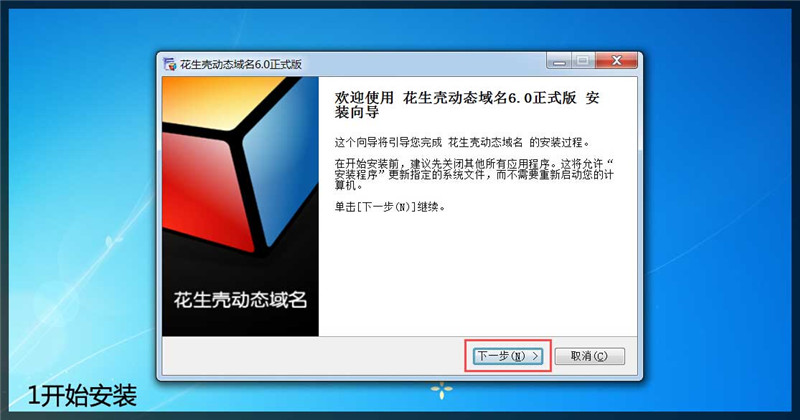
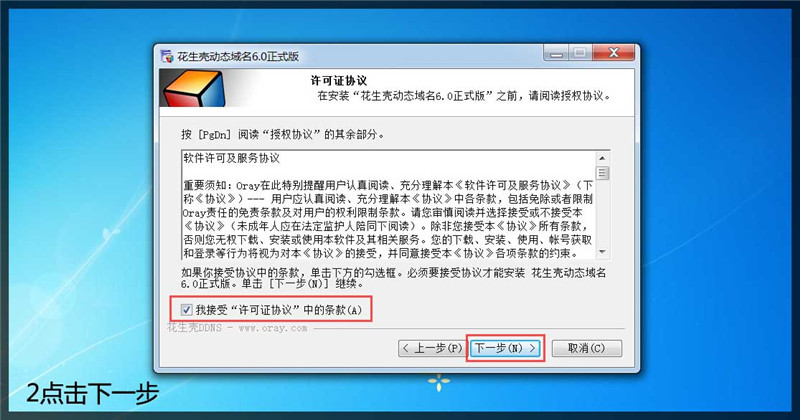
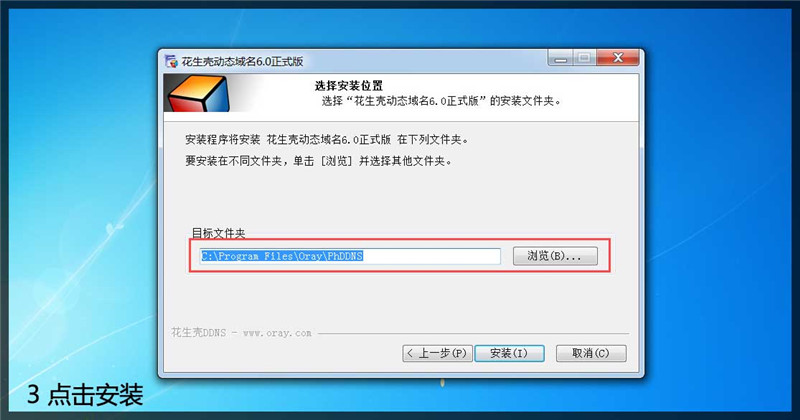
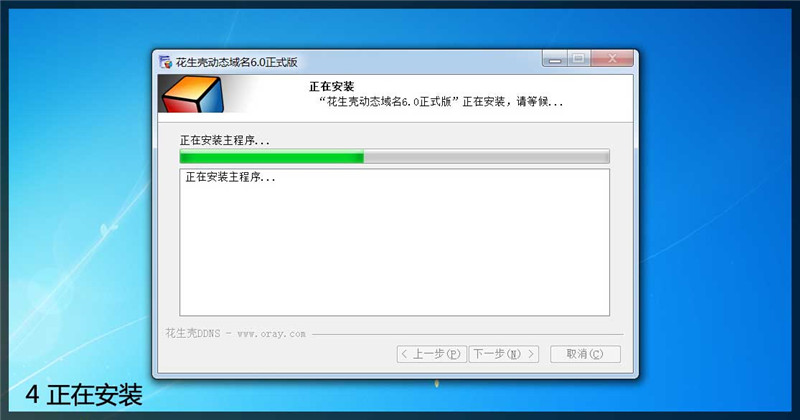
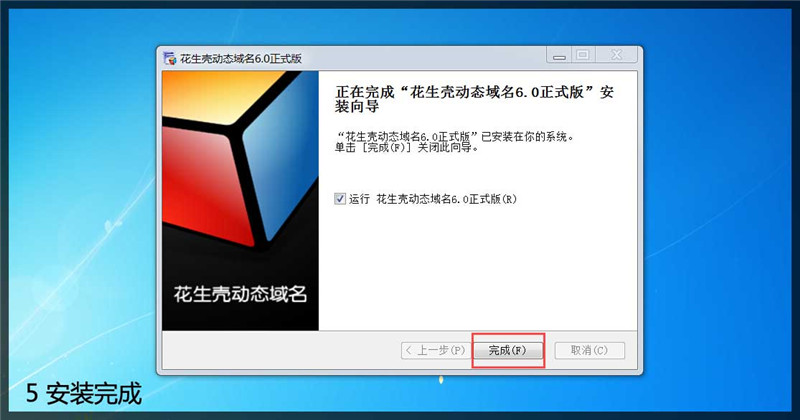
1、主界面
注:在使用花生壳之前,先注册花生壳账号。
输入账号密码登录花生壳6.0后,显示以下界面:
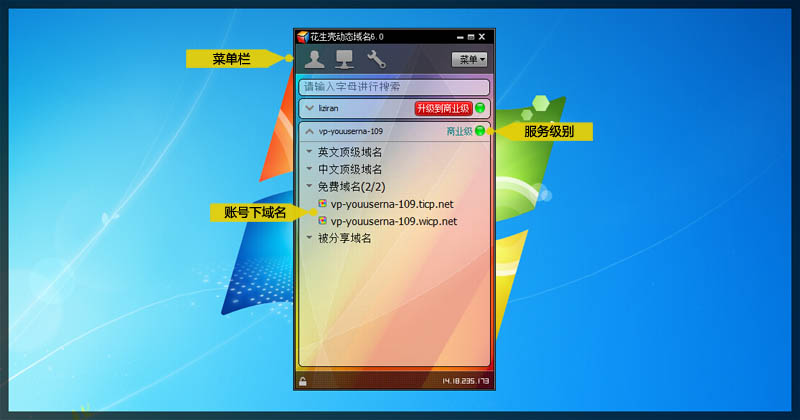
2、菜单
2.1护照设置
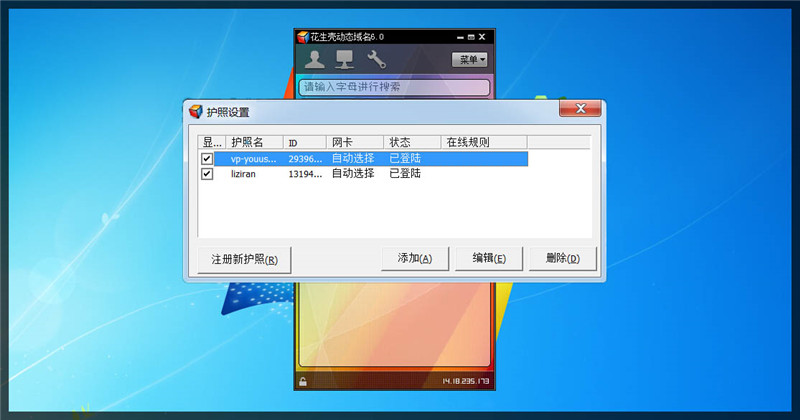
注册新护照 跳转到贝锐帐号注册页面
添加 添加多个账号同时登录,6.0客户端支持5个帐号同时登录
编辑 编辑对应账号的护照属性
删除 删除选中的账号
2.2帐户属性
帐号
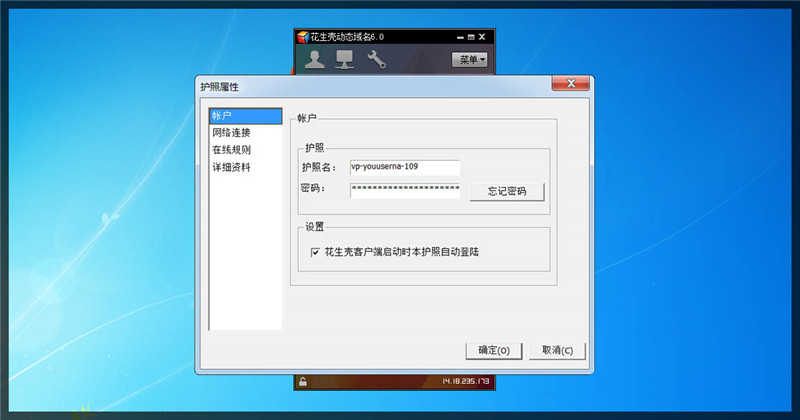
账户 贝锐帐号名
密码 oray密码
忘记密码 跳转到贝锐网站,通过密保问题或验证邮件重置密码
花生壳客户端启动时本护照自动登录 客户端联网时该帐号自动登录
网络连接
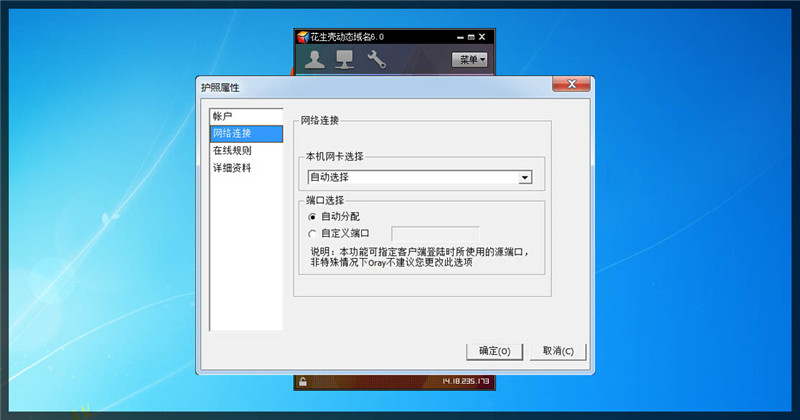
本机网卡选择 针对多网卡用户,能自定义客户端接入网络的网卡
端口选择 荐使用自动分配,特殊情况下可使用自定义端口
在线规则
可自定义账号在线时间段,建议选择默认选项
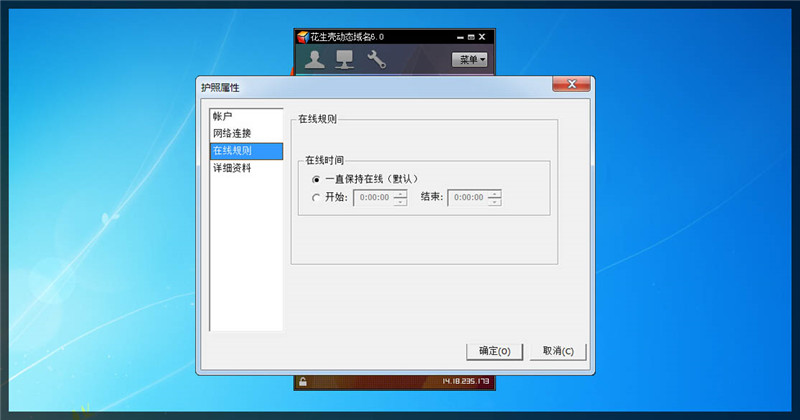
详细资料
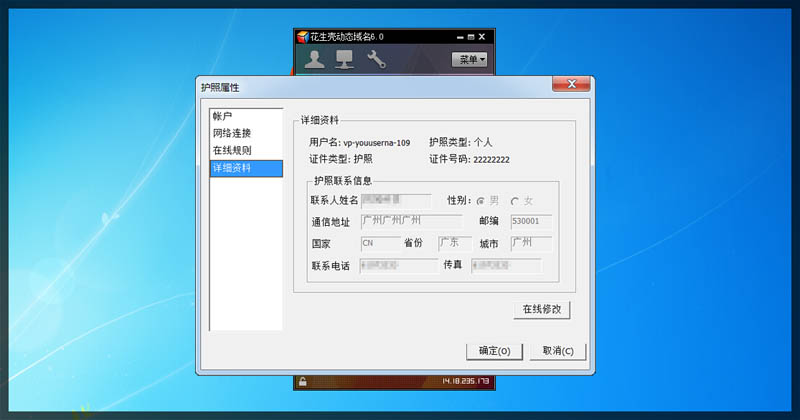
2.3参数设置
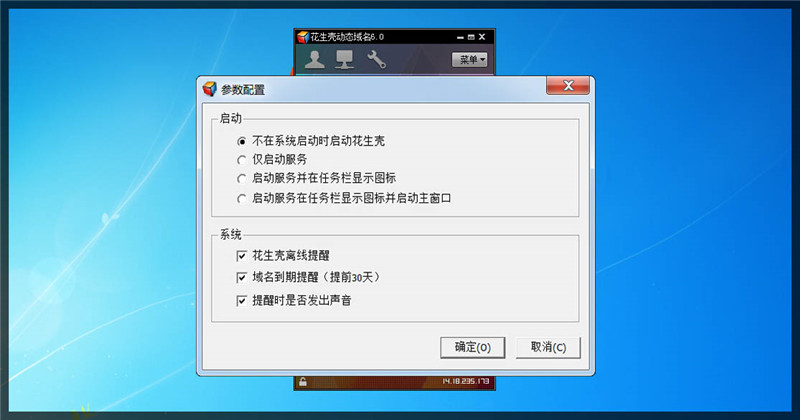
在系统启动时启动花生壳 客户端不随系统而启动,需要手动启动程序
仅启动服务 以服务方式启动,不显示客户端程序
启动服务并在任务栏显示图标 客户端启动时只显示在任务栏
启动服务在任务栏显示图标并启动主窗口 客户端启动时显示任务栏并显示主窗口
花生壳离线提醒 客户端离线时提醒
域名到期提醒(提前30天) 账号下域名到期前30天提醒,强烈建议用户选择此项,以免域名过期丢失
提醒时是否发出声音 客户端离线或域名到期前的提醒是否发出声音
2.4锁定客户端
为保证账号安全,客户端锁定后将不能打开主窗口,可输入已添加的其中一个帐号密码解锁

2.5视图
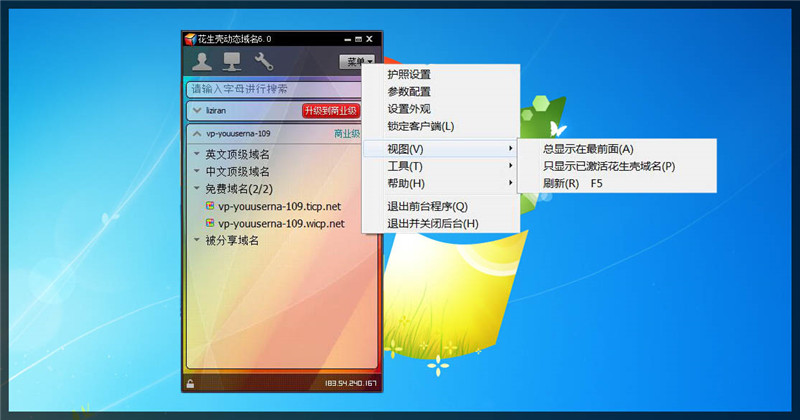
总显示在最前面 使客户端的界面总显示在桌面最前方
只显示已激活花生壳域名 仅显示已激活花生壳的子域名
刷新 刷新客户端上登录的账号

